Edge에서 탭 미리보기 호버 지연 시간 초과 변경
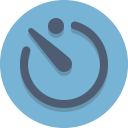
답장을 남겨주세요
Windows 10에서는 Edge 브라우저에서 열린 탭에 대한 탭 미리보기 호버 지연 시간 초과를 조정할 수 있습니다. 어떻게 할 수 있는지 봅시다.
Windows 10의 Edge에서 탭 미리보기 호버 지연 시간 초과 변경
- Edge의 모든 인스턴스를 닫습니다.
- 열려있는 레지스트리 편집기.
- 다음 레지스트리 키로 이동합니다.
HKEY_CURRENT_USER\SOFTWARE\Classes\Local Settings\Software\Microsoft\Windows\CurrentVersion\AppContainer\Storage\microsoft.microsoftedge_8wekyb3d8bbwe\MicrosoftEdge\TabbedBrowsing
팁: 할 수 있습니다 한 번의 클릭으로 원하는 레지스트리 키에 액세스. 이 키가 없으면 생성하면 됩니다.
- 오른쪽 창에서 다음과 같은 새 32비트 DWORD 값을 만들어야 합니다. TabPeekShowDelay.참고: 당신이 64비트 Windows 실행 여전히 32비트 DWORD 값을 만들어야 합니다.
- 값 데이터를 십진수로 밀리초 단위로 설정합니다. 예를 들어 지연 시간 초과를 1초로 설정하려면 값 데이터를 10진수로 1000으로 설정합니다.
이제 Edge 브라우저를 시작하고 지연 동작을 확인하십시오.


